Cum să vă ștergeți permanent contul de Facebook
Publicat: 2019-09-01De multe ori se întâmplă să facem greșeli prostești pe Facebook și să ne dorim dacă ar putea fi anulat. Și când nu este anulat, decidem în sfârșit să ștergem contul Facebook, dar nu știm cum să ștergem permanent contul Facebook. În general, Facebook nu-și lasă utilizatorii să meargă atât de ușor. Dezactivează temporar Facebook și păstrează vii urmele dacă în caz că te răzgândești.
Aici, în acest articol, vă vom ghida prin procesul de ștergere a contului dvs. de Facebook și am subliniat, de asemenea, diferența dintre procesul „Dezactivați FB” și „Ștergeți FB”.
Iată soluția despre cum să vă ștergeți contul de Facebook pentru orice fel de motiv. Ștergerea contului Facebook sau dezactivarea contului dvs. Facebook este destul de ușoară cu acești pași simpli.
Ștergeți FB Vs Dezactivați FB
Să înțelegem mai întâi diferența dintre ștergerea unui cont Facebook și dezactivarea unui cont Facebook .
Dezactivarea contului Facebook înseamnă
- Nu este șters definitiv și încă securizat
- Vă puteți reactiva contul oricând doriți
- Oamenii nu vor putea să vă vadă cronologia Facebook sau să vă caute
- Informațiile precum mesajele cu cronologie pot rămâne vizibile destinatarului
- Facebook păstrează informațiile contului dvs. salvate (cum ar fi detaliile contului, prietenii și interesele) în cazul în care vă reactivați
Ștergerea contului Facebook înseamnă
- Facebook amână procesul de ștergere cu câteva zile după ce solicitarea a fost făcută. Dacă vă conectați din nou în timpul perioadei de grație, cererea de ștergere este anulată.
- Profilul, fotografiile, postările, videoclipurile și tot ceea ce ați adăugat vor fi șterse definitiv. Nu veți putea recupera nimic din ce ați adăugat.
- Nu vă puteți recâștiga accesul la contul dvs. de Facebook după ce vă ștergeți definitiv contul de Facebook.
- Poate dura până la 90 de zile pentru ca datele dvs. să fie șterse care sunt stocate în sistemele de rezervă Facebook. Cu toate acestea, niciuna dintre informațiile tale nu este accesibilă pe Facebook în acest timp.
- Nu veți mai putea folosi Facebook Messenger.
- Câteva lucruri nu sunt șterse din contul dvs., cum ar fi mesajele pe care le-ați trimis prietenilor – acestea vor rămâne active pentru totdeauna.
- Potrivit companiei, copiile înregistrărilor de jurnal și ale altor elemente pot rămâne în baza de date Facebook, dar sunt disociate de identificatorii dvs. personali.
Cum să dezactivezi contul Facebook
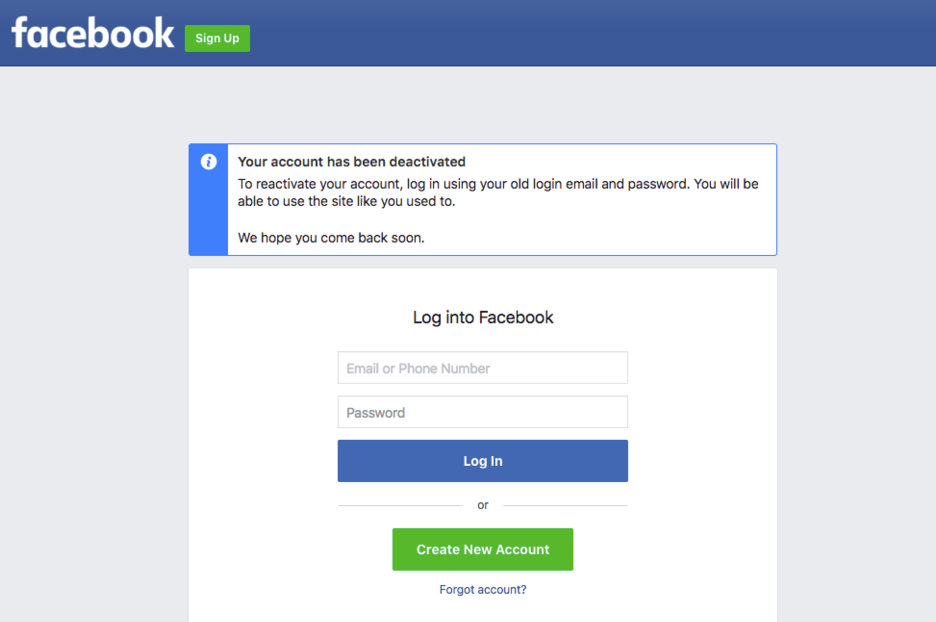
Dacă doriți să vă dezactivați contul de Facebook temporar, puteți urma acești patru pași:
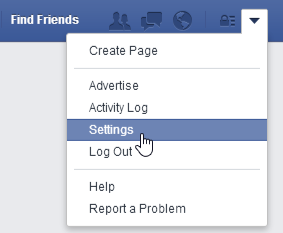
Pasul 1. Conectați-vă la contul dvs. Facebook și faceți clic pe săgeata în jos din meniul contului din colțul din dreapta sus al paginii Facebook din browserul dvs. web.
Pasul 2. Accesați opțiunea „Setări” și alegeți „General” în coloana din stânga.
Pasul 3. Faceți clic pe opțiunea „Gestionați contul”.
Pasul 4. Apăsați „Dezactivați contul” și urmați opțiunile de pe ecran pentru a confirma decizia.
„Sfat: Dacă doriți să vă reactivați contul după dezactivare, pur și simplu conectați-vă la contul dvs. de Facebook cu e-mailul și parola, iar profilul dumneavoastră va fi reactivat și restaurat.”
Cum să ștergeți contul de Facebook
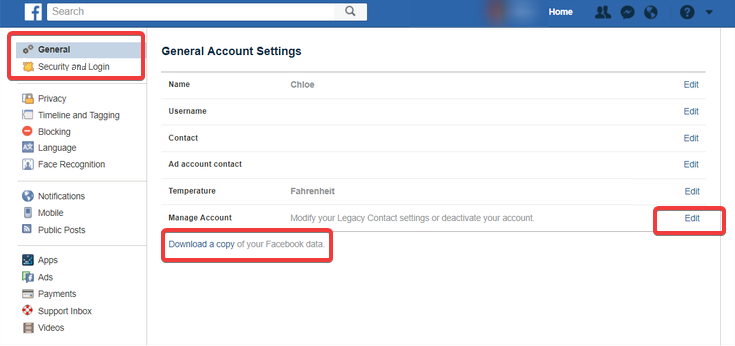
Suntem siguri că, după reconsiderarea deciziei dvs. măsurate, sunteți în sfârșit gata să vă ștergeți contul de Facebook definitiv. După ce contul tău a fost șters definitiv, nu vei mai putea recupera nimic de pe Facebook.

Ștergeți-vă permanent contul
Pentru a vă șterge definitiv contul de Facebook, trebuie să urmați acești pași.
Înainte de a șterge! Creați o copie de rezervă!
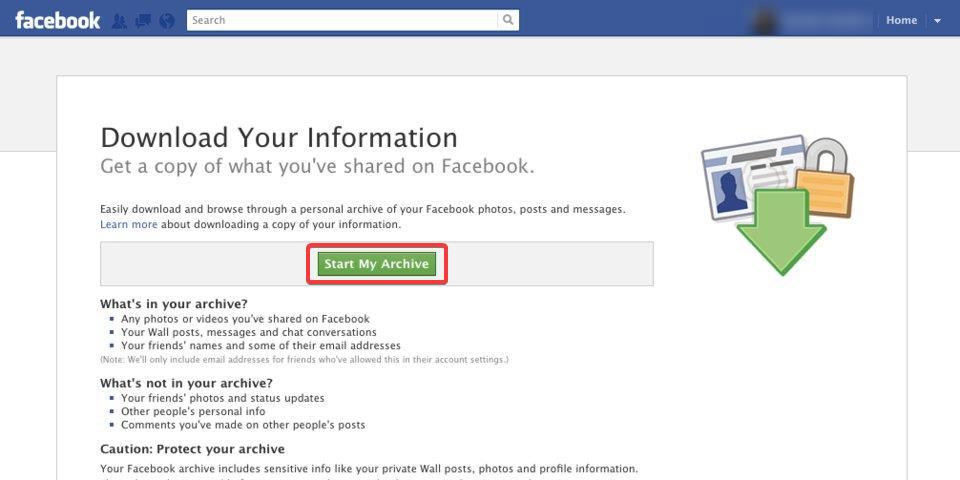
Pasul 1. Conectați-vă la contul dvs. Facebook și accesați opțiunea de setări din meniul drop-down.
Pasul 2. În Setări, faceți clic pe opțiunea „Descărcați o copie a datelor dvs. Facebook” din zona „Setări generale ale contului” și veți primi un e-mail cu un e-mail de arhivă.
Asta e! Ești bine să mergi să-ți ștergi definitiv contul de Facebook!
Pasul 1. Conectați-vă la contul dvs. Facebook și faceți clic pe săgeata în jos din meniul contului din colțul din dreapta sus al paginii Facebook din browserul dvs. web.
Pasul 2. Accesați opțiunea „Setări” și alegeți „General” în coloana din stânga pentru a vă accesa informațiile Facebook din coloana din stânga.
Pasul 3. Faceți clic pe opțiunea „Dezactivare și ștergere”.
Pasul 4. Selectați „Ștergeți contul”, apoi faceți clic pe „Continuați la ștergerea contului”.
Pasul 5. Vă va cere să introduceți parola. Introduceți parola și faceți clic pe „Continuați”, apoi faceți clic pe „Ștergeți contul”.
„Sfat: puteți accesa și pagina de ștergere a contului cu acest link: Ștergeți contul dvs. Facebook ”
Doriți să anulați ștergerea contului?
Dacă îți dai seama că ai făcut o greșeală ștergându-ți definitiv contul de Facebook, ei bine, niciodată nu este prea târziu dacă îl primești la momentul potrivit.
Dacă au trecut mai puțin de 30 de zile de când ați inițiat procesul de ștergere, puteți anula în continuare ștergerea contului. După 30 de zile de la inițierea procesului de ștergere a contului Facebook, contul și toate informațiile tale vor fi șterse definitiv și nu vei mai putea recupera niciuna dintre informațiile tale.
Facebook durează până la 90 de zile de la începutul procesului de ștergere pentru a șterge tot ce ai postat. În timp ce Facebook vă șterge informațiile, acestea nu sunt accesibile oricui care folosește Facebook.
Pentru a anula ștergerea contului dvs.:
Conectați-vă la contul dvs. de Facebook în termen de 30 de zile de la ștergerea contului și faceți clic pe „Anulați ștergerea”.
Rezumând
Febra socială este dăunătoare uneori și este bine să realizezi același lucru la momentul potrivit. De asemenea, este necesar să rămâneți conectat, așa că trebuie să vă asigurați că utilizați cu înțelepciune site-urile de rețele sociale precum Facebook. Aici, în acest articol, am explicat cum să vă ștergeți contul de Facebook, cum să dezactivați contul de Facebook sau cum să vă reactivați contul de Facebook șters temporar sau definitiv.
Ți-ai șters contul de Facebook? Ce te-a determinat să faci asta? A fost un motiv personal sau lipsa de grijă a Facebook atunci când vine vorba de utilizarea informațiilor tale private? Anunțați-ne în comentarii!
Dacă ați întâmpinat probleme, scrieți-ne în comentariile de mai jos și vă vom contacta cu o soluție.
Dacă acest articol s-a dovedit a fi util pentru dvs., vă rugăm să apreciați și să împărtășiți-l colegilor. Pentru mai multe astfel de sfaturi, trucuri și actualizări legate de tehnologie, vizitați Tweak Library și, dacă vă plac mai mult videoclipurile legate de tehnologie, vizionați și abonați-vă la canalul nostru YouTube . Ne puteți contacta și pe Facebook și Pinterest .
Lecturi recomandate:
Cum să ștergi notificările Facebook
Folosiți Facebook Messenger fără Cont Facebook?
Cum să vă blocați profilul Facebook
Adăugați muzică la profilul Facebook și eliminați-o mai târziu?
Cum să-ți schimbi adresa de e-mail pe Facebook
